Pertanyaan
Masalah: Bagaimana cara memperbaiki kesalahan 0X800701B1: "Perangkat yang tidak ada telah ditentukan" di Windows?
Hai. Saya berjuang dengan komputer Windows 10 saya. Saya mendapatkan kesalahan 0X800701B1 dan pesan "Perangkat yang tidak ada telah ditentukan". Saya mencoba menyalin file dari drive USB. Saya tidak tahu apa masalahnya. Perangkat terhubung dan semua file dapat dilihat, tetapi masalah muncul. Bisakah Anda membantu saya menyelesaikan ini?
Jawaban Terpecahkan
Kesalahan 0X800701B1: "Perangkat yang tidak ada ditentukan" di Windows muncul saat memindahkan atau menyalin file dari drive atau folder terpisah. Masalah tersebut menyebabkan kegagalan proses penyalinan dan menimbulkan ketidaknyamanan bagi pengguna.
[1] Ada beberapa faktor berbeda yang dapat memicu pesan kesalahan, jadi solusinya tidak universal, tetapi ada beberapa perbaikan untuk ini.Masalah yang lebih umum untuk kesalahan ini adalah masalah port USB. Itu juga tergantung pada jenis drive HDD/SSD yang Anda gunakan saat mengalami kegagalan. Anda mungkin ingin beralih dari port USB 2.0 ke USB 3.0. Output PSU yang tidak mencukupi juga dapat dipertimbangkan. Anda dapat memperbaiki masalah khusus ini dengan memutakhirkan PSU dengan melepaskan beberapa periferal.
Tentu saja, ada penyebab umum umum untuk masalah sistem seperti malware[2] sisa makanan, file yang dikompromikan, masalah driver. Driver yang tidak kompatibel atau rusak dapat menjadi penyebab utama karena driver generik untuk drive eksternal dapat menyebabkan kode kesalahan seperti ini. Ukuran file atau masalah ruang pada mesin juga harus dipertimbangkan.
Pesan kesalahan tertentu yang muncul saat proses gagal:
Kesalahan tak terduga membuat Anda tidak dapat menyalin file. Jika Anda terus menerima kesalahan ini, Anda dapat menggunakan kode kesalahan untuk mencari bantuan dengan masalah ini.
Kesalahan 0x800701B1: Perangkat yang tidak ada ditentukan
Jika masalah dengan kode kesalahan terkait dengan file yang rusak, data yang rusak, fungsi sistem, driver, atau bahkan sisa virus, Anda mungkin ingin menjalankan alat seperti gambar ulangMesin Cuci Mac X9 yang memeriksa dan bahkan memperbaiki masalah dengan kerusakan file. Opsi ini dapat memperbaiki masalah pembaruan,[3] kerusakan sistem, dan bahkan meningkatkan kinerja untuk solusi lain dan perbaikan yang lebih mendalam.
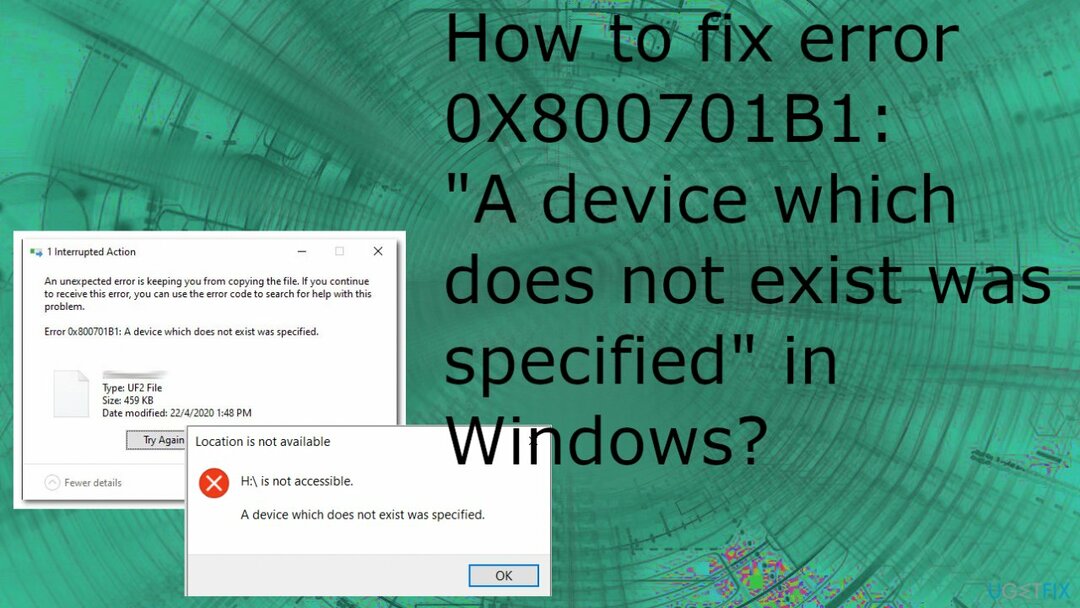
1. Pindai ulang disk
Untuk memperbaiki sistem yang rusak, Anda harus membeli versi berlisensi dari gambar ulang gambar ulang.
- Klik kanan Windows dan pilih Manajemen Disk.
- Sekarang perluas Tindakan menu dan pilih Pindai Ulang Disk.
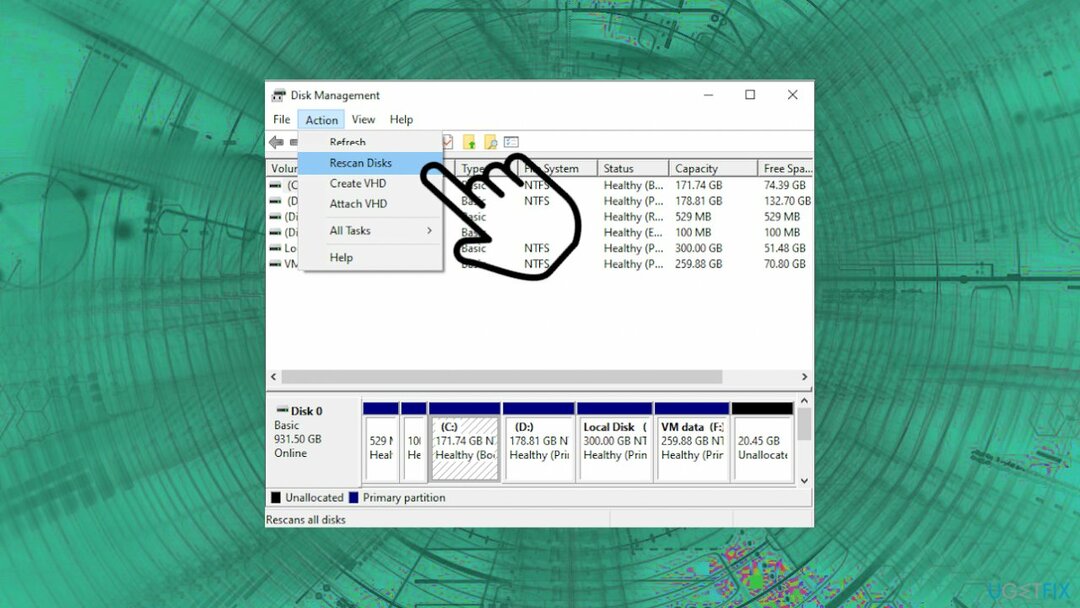
- Setelah pemindaian selesai, periksa apakah sistem perangkat tidak ada masalah.
2. Instal ulang driver perangkat
Untuk memperbaiki sistem yang rusak, Anda harus membeli versi berlisensi dari gambar ulang gambar ulang.
- tekan Tombol Windows + R untuk membuka Lari kotak dialog.
- Selanjutnya, ketik devmgmt.msc di dalam kotak teks dan tekan Memasuki untuk membuka Pengaturan perangkat.
- Luaskan menu tarik-turun yang terkait dengan Disk Drive.
- Klik kanan pada drive yang memicu kode kesalahan.
- Klik Hapus Perangkat.
- Konfirmasikan penghapusan penginstalan driver drive Anda, lalu tunggu hingga operasi selesai. Ini akan menghapus driver saat ini dan membuat Windows Anda beralih ke driver generik setelah reboot.
- Lihat apakah masalahnya sudah diperbaiki.
- Jika masalah telah diperbaiki, Anda dapat meninggalkan driver generik atau mengunduh driver khusus dari sumber yang sah.
3. Ambil kepemilikan drive yang bermasalah
Untuk memperbaiki sistem yang rusak, Anda harus membeli versi berlisensi dari gambar ulang gambar ulang.
- Klik kanan Jendela dan buka Penjelajah Berkas.
- Memilih PC ini dan klik kanan pada drive USB di panel kanan.
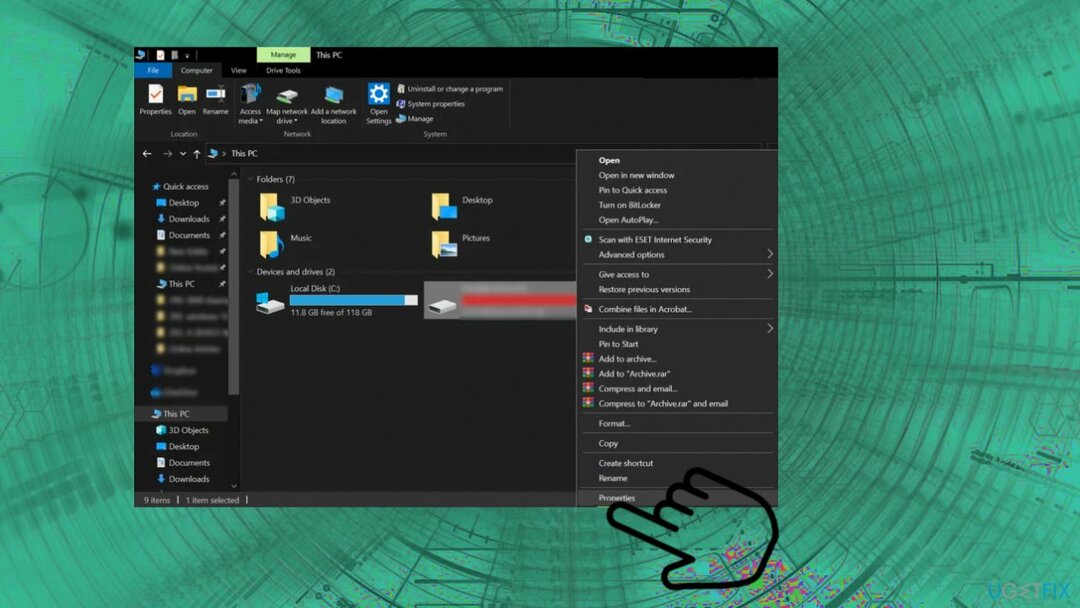
- Memilih Properti dan pergi ke Keamanan tab.
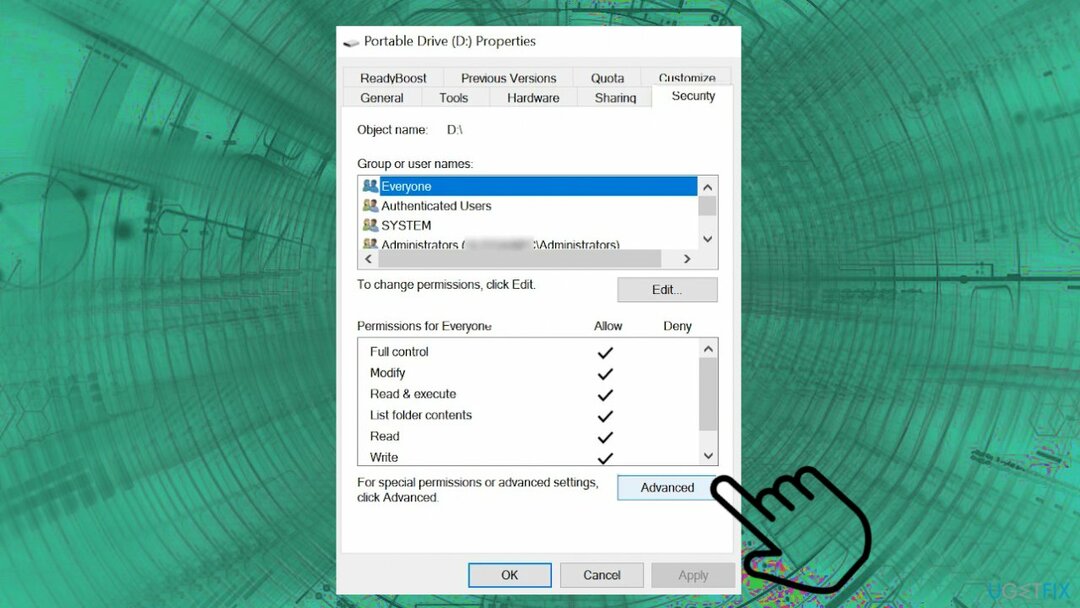
- Klik pada tombol tingkat lanjut.
- Memukul Perubahan di depan Pemilik.
- Kemudian klik pada Canggih tombol di dekat bagian kiri bawah jendela dan klik Cari sekarang.
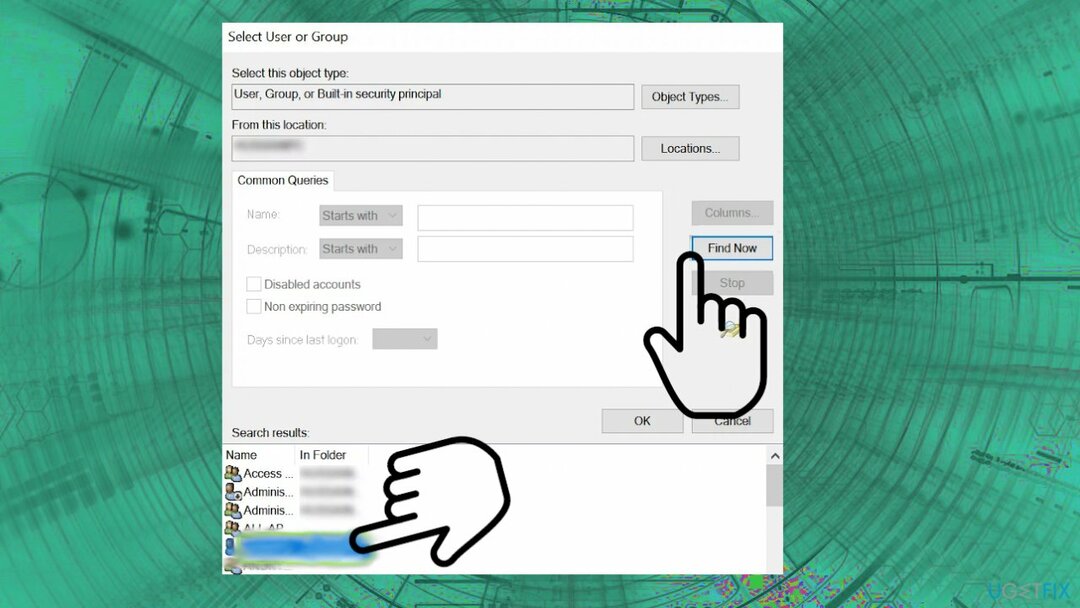
- Klik pada Mengubah dalam Pengaturan Keamanan Lanjutan.
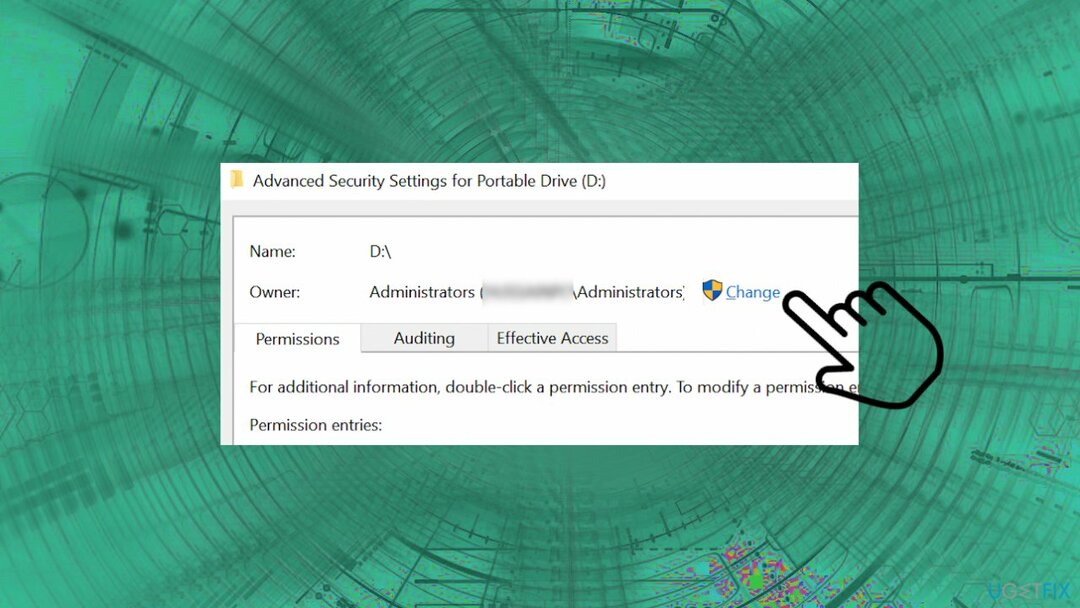
-
Klik dua kali pada nama pengguna Anda dan kemudian klik OKE.
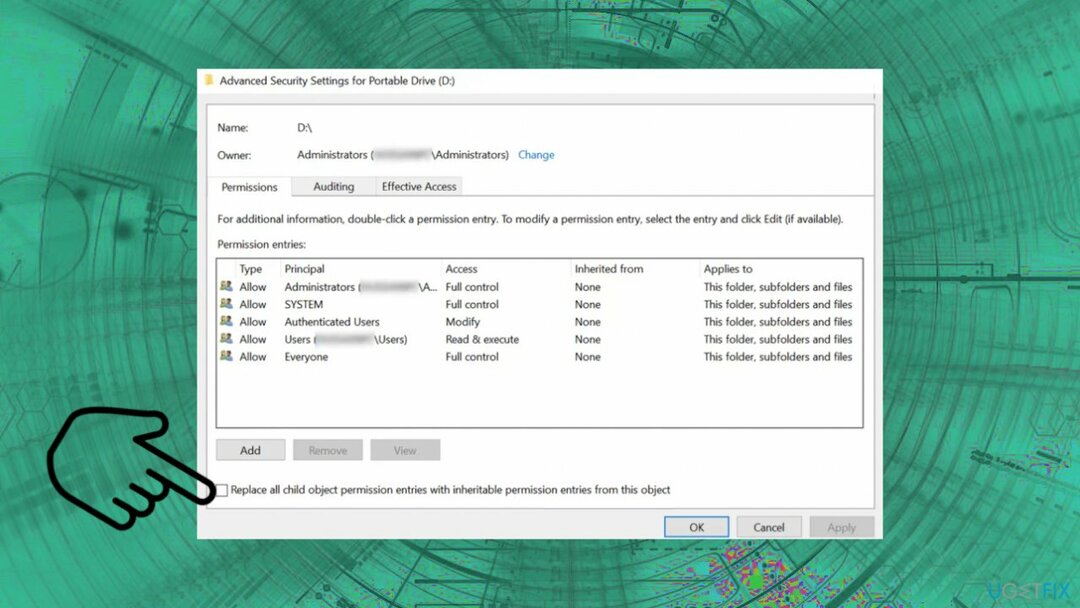
- Beri tanda centang pada pilihan Ganti Semua Entri Izin Objek Anak dengan Entri Izin yang Dapat Diwarisi dari Objek Ini dan terapkan perubahan Anda.
4. Kembalikan driver
Untuk memperbaiki sistem yang rusak, Anda harus membeli versi berlisensi dari gambar ulang gambar ulang.
-
Klik kanan Windows dan pilih Pengaturan perangkat.
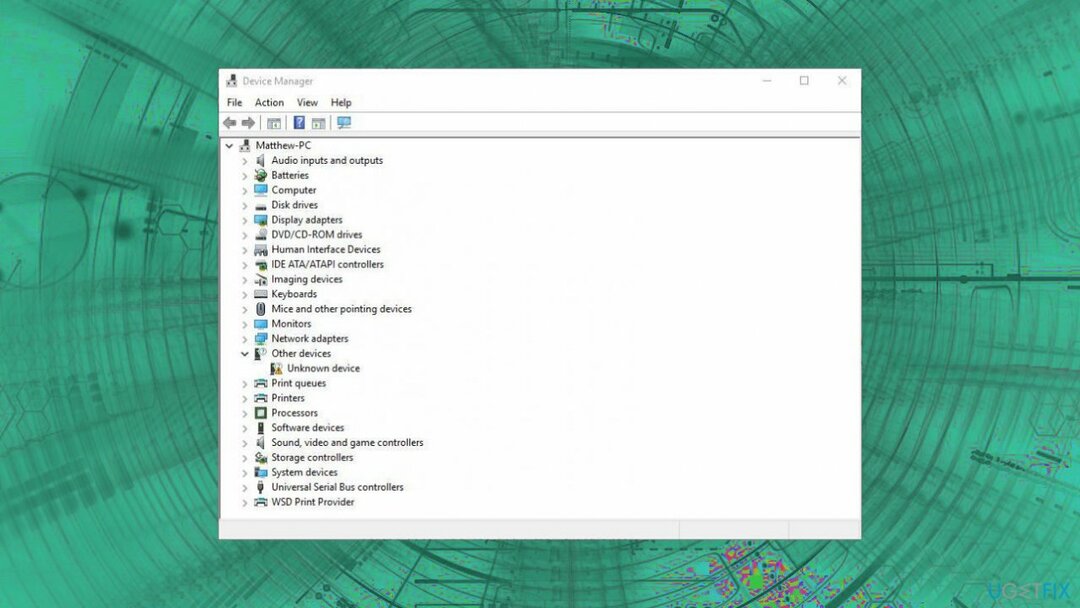
- Mengembangkan Pengontrol Bus Serial USB atau Disk Drive dan klik kanan pada drive USB.
- Kemudian pilih Properti dan menuju ke tab pengemudi.
- Pilih pengemudi Rollback pilihan.
5. Periksa disk
Untuk memperbaiki sistem yang rusak, Anda harus membeli versi berlisensi dari gambar ulang gambar ulang.
- Membuka Command Prompt sebagai administrator sekali lagi dan jalankan perintah berikut:
chkdsk c: /f -
Catatan: jika Anda menggunakan SSD, gunakan perintah berikut sebagai gantinya:
chkdsk c: /f /r /x - Menyalakan ulang sistem Anda.
- Setelah proses CHKDSK selesai (tanpa masalah apa pun), periksa apakah sistem bersih dari kesalahan flash drive.
- Jika masalah terus berlanjut, cabut itu drive USB dan menutup sistem Anda (tidak reboot).
- Kemudian nyalakan sistem dengan minimal dan pasang kembali USB untuk memeriksa apakah drive USB berfungsi normal.
Perbaiki Kesalahan Anda secara otomatis
tim ugetfix.com mencoba melakukan yang terbaik untuk membantu pengguna menemukan solusi terbaik untuk menghilangkan kesalahan mereka. Jika Anda tidak ingin bersusah payah dengan teknik perbaikan manual, silakan gunakan perangkat lunak otomatis. Semua produk yang direkomendasikan telah diuji dan disetujui oleh para profesional kami. Alat yang dapat Anda gunakan untuk memperbaiki kesalahan Anda tercantum di bawah ini:
Menawarkan
lakukan sekarang!
Unduh PerbaikiKebahagiaan
Menjamin
lakukan sekarang!
Unduh PerbaikiKebahagiaan
Menjamin
Jika Anda gagal memperbaiki kesalahan Anda menggunakan Reimage, hubungi tim dukungan kami untuk mendapatkan bantuan. Tolong, beri tahu kami semua detail yang menurut Anda harus kami ketahui tentang masalah Anda.
Proses perbaikan yang dipatenkan ini menggunakan database 25 juta komponen yang dapat menggantikan file yang rusak atau hilang di komputer pengguna.
Untuk memperbaiki sistem yang rusak, Anda harus membeli versi berlisensi dari gambar ulang alat penghapus malware.

VPN sangat penting dalam hal privasi pengguna. Pelacak online seperti cookie tidak hanya dapat digunakan oleh platform media sosial dan situs web lain, tetapi juga Penyedia Layanan Internet Anda dan pemerintah. Bahkan jika Anda menerapkan pengaturan paling aman melalui browser web Anda, Anda masih dapat dilacak melalui aplikasi yang terhubung ke internet. Selain itu, browser yang berfokus pada privasi seperti Tor bukanlah pilihan yang optimal karena kecepatan koneksi yang berkurang. Solusi terbaik untuk privasi utama Anda adalah Akses Internet Pribadi – menjadi anonim dan aman saat online.
Perangkat lunak pemulihan data adalah salah satu opsi yang dapat membantu Anda pulihkan file Anda. Setelah Anda menghapus file, itu tidak menghilang begitu saja – itu tetap ada di sistem Anda selama tidak ada data baru yang tertulis di atasnya. Pemulihan Data Pro adalah perangkat lunak pemulihan yang mencari salinan yang berfungsi dari file yang dihapus di dalam hard drive Anda. Dengan menggunakan alat ini, Anda dapat mencegah hilangnya dokumen berharga, tugas sekolah, foto pribadi, dan file penting lainnya.